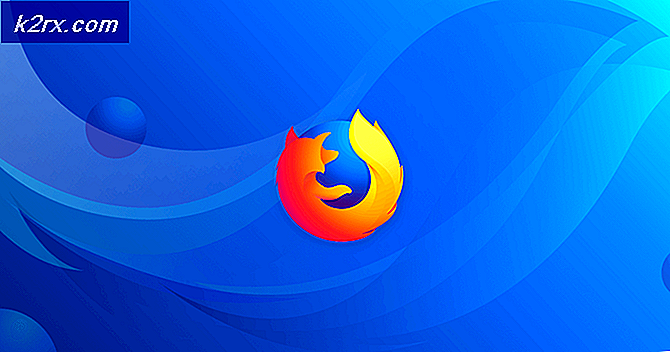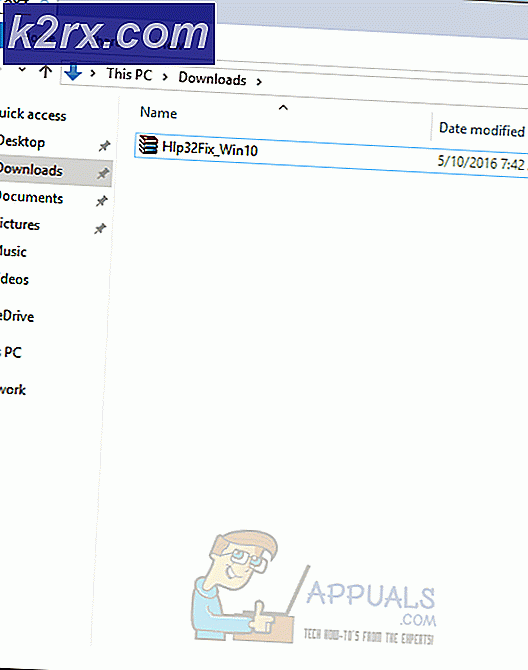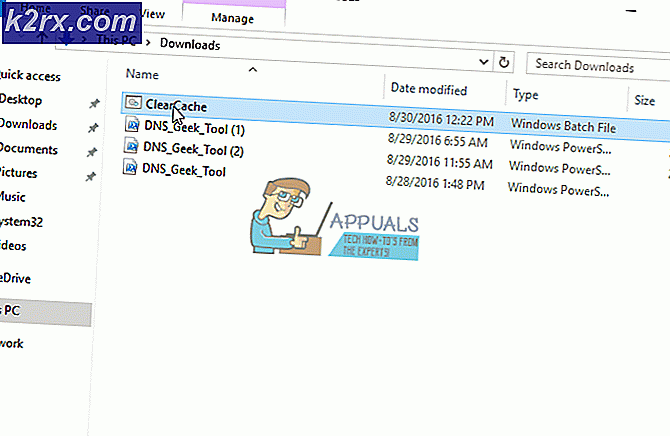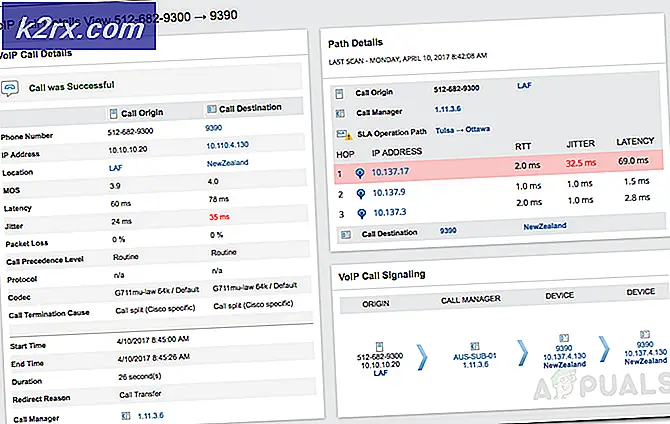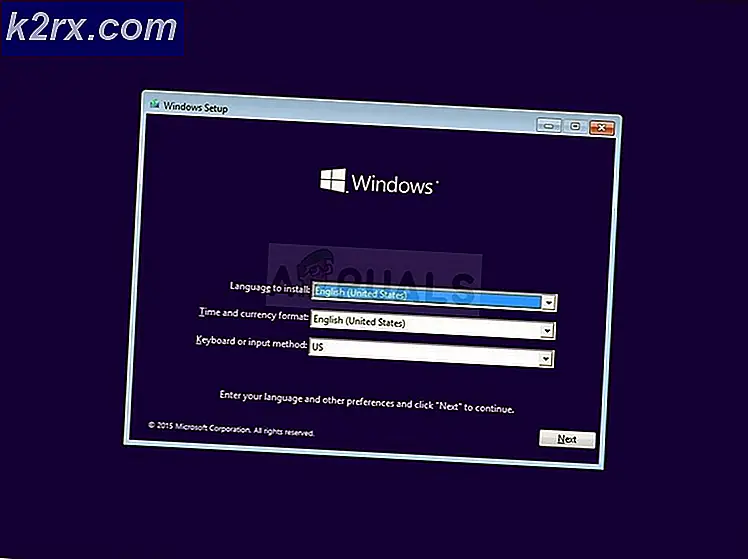จะสร้างรายงานเซิร์ฟเวอร์ WSUS และคอมพิวเตอร์ที่มีการจัดการอื่น ๆ ได้อย่างไร?
ในเครือข่ายการตรวจสอบให้แน่ใจว่าระบบของคุณทันสมัยและปราศจากช่องโหว่ด้านความปลอดภัยถือเป็นสิ่งสำคัญสูงสุด เมื่ออินเทอร์เน็ตมีการพัฒนาและพัฒนาไปเรื่อย ๆ ความเสี่ยงด้านความปลอดภัยในเครือข่ายก็มีมากขึ้นตามไปด้วย นี่เป็นเพราะการเพิ่มขึ้นอย่างมากในโลกไซเบอร์ซึ่งนำไปสู่การค้นพบช่องโหว่ใหม่ ๆ แทบทุกวัน นั่นคือเหตุผลที่การมีเครือข่ายที่ปลอดภัยจึงเป็นสิ่งที่ทุกเครือข่ายหรือผู้ดูแลระบบให้ความสำคัญ
ในการทำเช่นนี้คุณจะต้องปรับใช้การอัปเดตที่ออกโดย Microsoft เพื่อให้แน่ใจว่าระบบของคุณมีการอัปเดตด้านความปลอดภัยที่จำเป็นทั้งหมด เมื่อจำนวนคอมพิวเตอร์ในเครือข่ายเพิ่มขึ้นการจัดการทั้งหมดนี้จึงยากขึ้น อย่างไรก็ตามโชคดีที่งานของผู้ดูแลระบบเครือข่ายนั้นง่ายกว่าที่เคยเป็นมา นี่เป็นเพราะเครื่องมือที่ได้รับการพัฒนาโดย บริษัท เทคโนโลยีหลายแห่งที่ทำให้วิธีการสร้างเครือข่ายประจำวันง่ายขึ้น Patch Manager ไม่มีข้อยกเว้นสำหรับสิ่งนี้และเป็นสิ่งที่ผู้ดูแลระบบเครือข่ายทุกคนจำเป็นต้องปรับใช้ในเครือข่ายของตน ซอฟต์แวร์การจัดการแพทช์ ช่วยให้คุณสามารถทำให้กระบวนการปรับใช้การอัปเดตกับคอมพิวเตอร์ของคุณเป็นไปโดยอัตโนมัติโดยการกำหนดเวลาให้งานรันตามช่วงเวลาที่กำหนด
การทำทั้งหมดนี้ด้วยตนเองในโลกสมัยใหม่นี้เป็นฝันร้ายที่จะต้องพูดถึงอย่างน้อยที่สุดเมื่อพิจารณาถึงจำนวนอุปกรณ์ที่มีอยู่ในเครือข่ายในขณะนี้ เรื่องสั้นขนาดยาวตอนนี้เครือข่ายมีความซับซ้อนมากกว่าที่เคยเป็นดังนั้นผู้ดูแลระบบจึงต้องปฏิบัติตามข้อกำหนดของโลกสมัยใหม่ เมื่อคุณปรับใช้การอัปเดตกับรายการคอมพิวเตอร์สิ่งสำคัญคือคุณต้องสร้างรายงานของงานดังกล่าวด้วยเพื่อให้คุณทราบถึงการปรับใช้การอัปเดตของคุณ ซึ่งจะช่วยในการจัดการเครือข่ายโดยรวมได้ดีขึ้น
กำลังดาวน์โหลด Solarwinds Patch Manager
จากรายการซอฟต์แวร์การจัดการแพตช์ที่มีอยู่บนอินเทอร์เน็ตการเลือกซอฟต์แวร์ที่เหมาะสมอาจทำให้ผู้มาใหม่เป็นช่วงเวลาที่ยากลำบาก นี่คือเหตุผลว่าทำไมเราจึงมีบทความที่ดีที่สุดซึ่งแสดงรายการวิธีแก้ปัญหาที่ดีที่สุดซึ่งคุณสามารถค้นหาได้ด้านบน ซอฟต์แวร์ที่ติดอันดับต้น ๆ นี้ได้รับการพัฒนาโดย บริษัท Solarwinds ซึ่งเป็น บริษัท ที่รู้จักผลิตภัณฑ์ของตนในด้านการจัดการเครือข่ายและระบบ Solarwinds Patch Manager (ดาวน์โหลดที่นี่) เป็นซอฟต์แวร์ที่ทำให้วิธีการปรับใช้การอัปเดตง่ายขึ้นและเป็นอัตโนมัติสำหรับคอมพิวเตอร์ของคุณมากกว่าที่เป็นอยู่พร้อมกับคุณสมบัติอื่น ๆ
Patch Manager ยังมาพร้อมกับระบบการจัดการช่องโหว่ซึ่งจะสแกนคอมพิวเตอร์ของคุณเพื่อหาข้อบกพร่องและรายงานการอัปเดตที่สำคัญใด ๆ ที่ขาดหายไปจากเครื่องของคุณ นอกจากนั้นยังมีฟังก์ชันการรายงานซึ่งช่วยให้คุณรายงานการอัปเดตที่ปรับใช้ทั้งหมดรวมทั้งจัดเก็บรายละเอียดเพิ่มเติมเกี่ยวกับระบบและเซิร์ฟเวอร์ WSUS ของคุณเพื่อให้คุณสามารถติดตามการปรับใช้ตามกำหนดการได้
เราจะใช้ Solarwinds Patch Manager ในคู่มือนี้สำหรับฟังก์ชันเพิ่มเติมที่มีให้ดังนั้นไปข้างหน้าและดาวน์โหลดเครื่องมือจากลิงค์ที่ให้ไว้ เมื่อคุณดาวน์โหลดเครื่องมือแล้วให้แตกไฟล์. zip ไปยังตำแหน่งใดก็ได้จากนั้นเรียกใช้โปรแกรมติดตั้ง ในระหว่างการติดตั้งระบบจะขอให้คุณติดตั้งคอนโซลผู้ดูแลระบบและคอมโพเนนต์ของเซิร์ฟเวอร์ Patch Manager สำหรับสิ่งนี้เราขอแนะนำให้คุณติดตั้งคอนโซลผู้ดูแลระบบเฉพาะในระบบที่คุณเข้าถึงได้ง่ายเพื่อให้คุณสามารถจัดการคอมพิวเตอร์เครื่องอื่นได้อย่างง่ายดาย สำหรับคอมโพเนนต์ของเซิร์ฟเวอร์จะต้องติดตั้งบนคอมพิวเตอร์ทุกเครื่องที่คุณต้องการใช้ Patch Manager
การสร้างรายงานที่กำหนดเอง
ด้วยความช่วยเหลือของ Patch Manager คุณสามารถสร้างรายงานแบบกำหนดเองของคุณเองพร้อมกับรายงานที่กำหนดไว้ล่วงหน้าที่มาพร้อมกับซอฟต์แวร์ ซึ่งสามารถทำได้ผ่านคุณสมบัติ Report Definition Builder ที่มาพร้อมกับ Solarwinds Patch Manager เมื่อใช้เครื่องมือสร้างคำจำกัดความของรายงานคุณสามารถสร้างรายงานที่กำหนดเองซึ่งมีข้อมูลที่คุณต้องการรวมไว้พร้อมกับตัวกรองใด ๆ ที่คุณอาจต้องการนำไปใช้ ในการสร้างรายงาน WSUS แบบกำหนดเองให้ทำดังต่อไปนี้:
- ก่อนอื่นให้เปิดไฟล์ คอนโซลผู้ดูแลระบบ Patch Manager.
- หลังจากนั้นในเมนูการนำทางให้ขยายไฟล์ การบริหารและการรายงาน หมวดหมู่แล้วไปที่ การรายงาน > รายงาน WSUS
- เลือกไดเร็กทอรีที่เหมาะสมจากนั้นในไฟล์ การดำเนินการ บานหน้าต่างคลิกที่ไฟล์ รายงานใหม่ ตัวเลือก ซึ่งจะนำคุณไปยังไฟล์ ตัวสร้างคำจำกัดความรายงาน
- ตอนนี้คุณจะต้องเลือกฟิลด์ที่คุณต้องการรวมไว้ในรายงาน หากคุณต้องการเพิ่มช่องอื่น ๆ ให้คลิกที่ไฟล์ + ไอคอนให้ คุณสามารถเปลี่ยนลำดับของฟิลด์ได้เช่นกันหากต้องการ
- หลังจากนั้นให้ใช้ตัวกรองที่คุณต้องการกับรายงานของคุณ เมื่อเสร็จแล้วให้คลิกที่ไฟล์ ต่อไป ปุ่ม.
- ตอนนี้ตั้งชื่อรายงานของคุณและระบุค่าการจัดกำหนดการใด ๆ นอกจากนั้นคุณยังสามารถเปลี่ยนตัวเลือกการส่งออกพร้อมกับการตั้งค่าอีเมลที่คุณจะได้รับแจ้ง
- สุดท้ายเมื่อคุณทำทุกอย่างเสร็จเรียบร้อยแล้วให้คลิกที่ไฟล์ เสร็จสิ้น ปุ่ม.
การสร้างรายงาน
เมื่อคุณรู้วิธีสร้างรายงานที่กำหนดเองแล้วคุณสามารถสร้างรายงานเพื่อรับรายละเอียดได้ สำหรับสิ่งนี้คุณจะต้องใช้ตัวเลือกเรียกใช้รายงานที่พบในบานหน้าต่างการดำเนินการ เมื่อคุณเรียกใช้รายงานรายงานจะเปิดขึ้นในหน้าต่างรายงานซึ่งคุณสามารถดูรายงานหลายฉบับพร้อมกันและไม่ต้องกังวลกับการปิดหน้าต่างซ้ำแล้วซ้ำอีกเพื่อดูรายงานอื่น คุณยังคงต้องใช้ตัวเลือกเรียกใช้รายงานสำหรับทุกรายงานที่คุณต้องการสร้าง ในการสร้างรายงาน WSUS ให้ทำตามคำแนะนำด้านล่าง:
- ในเมนูการนำทางให้ไปที่ การบริหารและการรายงาน จากนั้นไปที่ การรายงาน > รายงาน WSUS.
- จากนั้นเลือกไดเรกทอรีที่มีรายงานที่คุณต้องการสร้าง
- หลังจากนั้นค้นหารายงานจากรายการรายงานที่สร้างขึ้นจากนั้นเลือกรายงาน
- เมื่อคุณเลือกรายงานแล้วให้คลิกที่ วิ่ง รายงาน ทางด้านซ้ายมือในไฟล์ การดำเนินการ บานหน้าต่าง
- สิ่งนี้จะเปิดไฟล์ หน้าต่างรายงาน พร้อมรายละเอียดรายงาน อาจใช้เวลาสักครู่ดังนั้นโปรดรอสักครู่